 |
 |
|
||
 |
||||
Skannauslaatuun liittyvät ongelmat
Skannatusta kuvasta näkyy vain muutama piste
Kun skannaat Black & White (Mustavalkoinen) -asetuksella, muuta Threshold (Kynnys) -asetusta.
Skannauskuvissa näkyy aina viiva tai pisterivi
Skannerin sisällä oleva lasitaso saattaa olla tarpeen puhdistaa. Puhdista skannerin sisällä oleva lasitaso. Katso Skannerin sisäosien puhdistaminen.
Jos ongelma ei ratkea, skannerin sisällä oleva lasitaso saattaa olla naarmuuntunut. Ota yhteyttä jälleenmyyjään.
Jos ongelma ei ratkea, skannerin sisällä oleva lasitaso saattaa olla naarmuuntunut. Ota yhteyttä jälleenmyyjään.
Varmista, että skannattavassa muovisessa kortissa ei ole kiiltävää pintaa. Jos skannaat muovisia kortteja, joissa on kiiltävä pinta, skannattuun kuvaan saattaa ilmestyä viiva.
Skannerin komponentteja saattaa olla tarpeen säätää. Suorita kalibrointi. Lisätietoja on kohdassa Skannerin säätäminen kalibrointiarkin avulla.
Kuvan suorat viivat käyristyvät.
Varmista, että asiakirja on täysin suorassa syöttölokerossa.
Kuva on vääristynyt tai sumea
Varmista, että asiakirja ei ole rypistynyt eikä vääntynyt.
Varmista, ettet liikauta asiakirjaa tai skanneria skannauksen aikana.
Sijoita skanneri tasaiselle, vakaalle alustalle.
Valitse Unsharp Mask (Epätarkka maski) -valintaruutu.
Skannattu kuva on liian tumma
Tarkista Brightness (Kirkkaus) -asetus. Katso lisätietoja Epson Scanin ohjeesta.
Tarkista tietokoneen kuvaruudun kirkkaus- ja kontrastiasetukset.
Skannauskuvassa näkyy aaltoilevia kuvioita
Painetun asiakirjan skannatussa kuvassa voi näkyä aaltoileva kuvio (eli moaree). Häiriö johtuu siitä, että skannaus- ja rasteriruutujen pisteet eivät osu kohdalleen.
|
Alkuperäinen kuva
|
Descreening (Rasteripist. poisto) -toimintoa käytetty
|
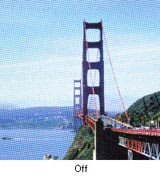 |
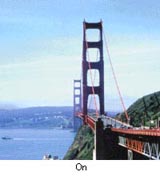 |
Valitse Descreening (Rasteripist. poisto) -valintaruutu.
Valitse matalampi Resolution (Tarkkuus) -asetus.
Optinen tekstintunnistus (OCR) toimii huonosti
Varmista, että asiakirja on täysin suorassa syöttölokerossa.
Valitse Text Enhancement (Tekstintarkennustekniikka) -valintaruutu.
Säädä Threshold (Kynnys) -asetusta. Valitse Black & White (Mustavalkoinen) Image Type (Kuvatyyppi) -asetukseksi. Muuta sitten Threshold (Kynnys) -asetusta.
Tarkista tekstintunnistusohjelman käyttöohjeista, onko ohjelmassa asetuksia, joita voi säätää.
Skannatut värit eroavat alkuperäisen kuvan väreistä
Varmista, että Image Type (Kuvatyyppi) -asetus on oikea.
Varmista, että Embed ICC Profile (Upota ICC-profiili) -asetus on käytössä. Valitse File Save Settings (Tiedoston tallennusasetukset) -ikkunassa Type (Tyyppi) -asetukseksi JPEG tai TIFF. Napsauta Options (Asetukset) ja laita sitten merkki Embed ICC Profile (Upota ICC-profiili) -valintaruutuun.
Tulostetut värit eivät koskaan täysin vastaa näytössä näkyviä värejä, koska tulostimissa ja näytöissä käytetään eri värijärjestelmää: näytöissä käytetään RGB:tä (punainen, vihreä ja sininen) ja tulostimissa tyypillisesti CMYKiä (syaani, magenta, keltainen ja musta).
Skannerin komponentteja saattaa tarvita säätää. Suorita kalibrointi. Lisätietoja on kohdassa Skannerin säätäminen kalibrointiarkin avulla.
Alkuperäisen asiakirjan reunat eivät tule mukaan skannaukseen
Jos alkuperäisen asiakirjan reunat eivät skannaudu oikein, valitse Size (Koko) -asetukseksi Auto (Automaattinen) tai Auto (Card/Business Card) (Automaattinen (Kortti/Käyntik.)), napsauta Configuration (Määritykset) -näppäintä ja säädä sen jälkeen rajausta kohdassa Crop Margins for Size “Auto” (Rajausmarginaalit automaattiselle koolle).
